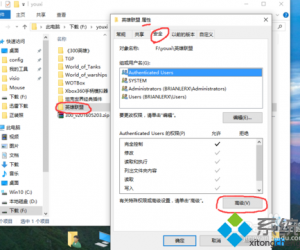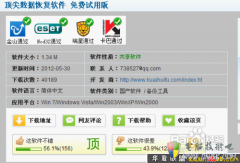Win10系统自动更新失败的解决方案 Windows10自动更新失败了怎么办
发布时间:2017-04-06 16:22:43作者:知识屋
Win10系统自动更新失败的解决方案 Windows10自动更新失败了怎么办 Win10设置自动更新后,用户就能及时收到微软最新的补丁推送,并进行安装。可是有用户自动更新Win10系统的时候,出现安装失败的情况,重新更新还是失败,遇到这个问题可将失败的更新补丁进行删除处理。
步骤
1、首先要停止Windows update服务,但win10 在控制面板里是关不掉的,我们就要进入组策略文件,在运行里输入gpedit.msc 进入。然后在计算机配置》管理模板》windows组件 》windows更新 》配置自动更新为禁用。
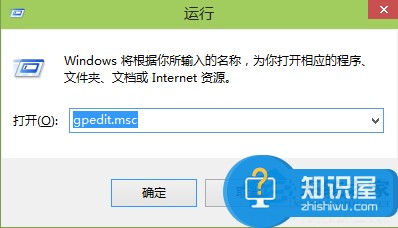
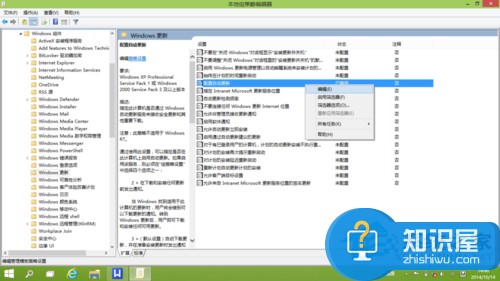
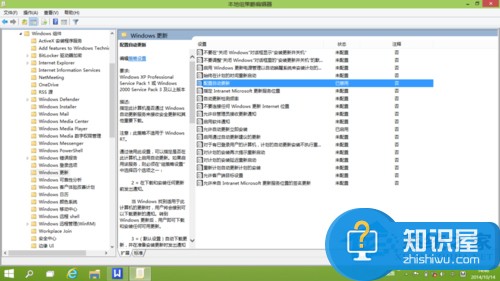
2、关闭后我们就要删除临时更新文件 进入c:\Windows\SoftwareDistribution (c是系统盘),删除datastore 里所有的文件。如果想清楚已下载更新的话,就要清楚download 文件里的所有。
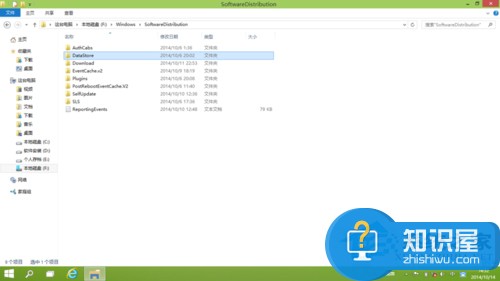

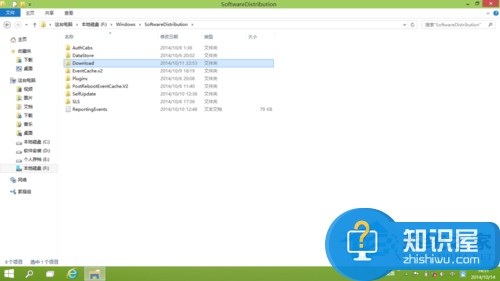
3、然后再在组策略里打开自动更新。 建议大家打开自动更新,自动更新会更新漏洞和驱动程序,我们安装驱动也要用这个方式安装为佳哦。
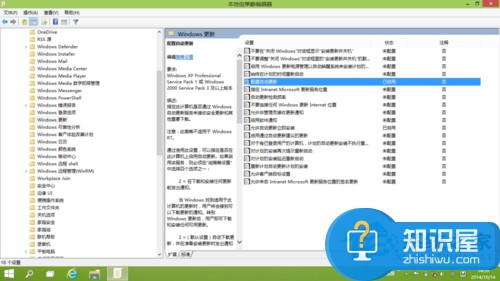
4、然后就什么记录里什么也没有啦!
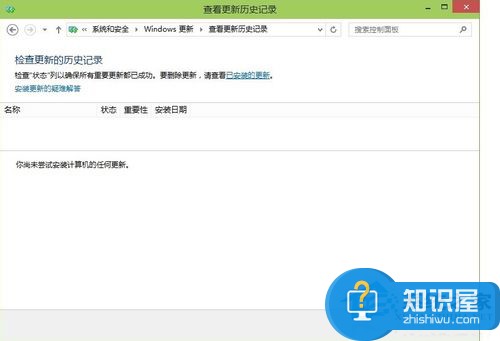
Win10自动更新失败的解决方法就介绍到这里了,如果一个更新补丁总是安装失败,那么不妨放弃其更新,使用本文的方法进行清除。
知识阅读
软件推荐
更多 >-
1
 一寸照片的尺寸是多少像素?一寸照片规格排版教程
一寸照片的尺寸是多少像素?一寸照片规格排版教程2016-05-30
-
2
新浪秒拍视频怎么下载?秒拍视频下载的方法教程
-
3
监控怎么安装?网络监控摄像头安装图文教程
-
4
电脑待机时间怎么设置 电脑没多久就进入待机状态
-
5
农行网银K宝密码忘了怎么办?农行网银K宝密码忘了的解决方法
-
6
手机淘宝怎么修改评价 手机淘宝修改评价方法
-
7
支付宝钱包、微信和手机QQ红包怎么用?为手机充话费、淘宝购物、买电影票
-
8
不认识的字怎么查,教你怎样查不认识的字
-
9
如何用QQ音乐下载歌到内存卡里面
-
10
2015年度哪款浏览器好用? 2015年上半年浏览器评测排行榜!